Построение диаграмм в Visio при помощи специальных элементов.
Элементы графиков и таблиц.
Если вам необходимо построить несложный, но при этом красиво оформленный график, вы можете воспользоваться специализированными наборами элементов (фигур), входящими в комплект поставки Visio.
Фигуры или блоки, предназначенные для построения графиков и диаграмм, объединены в несколько наборов.
Элементы, предназначенные для быстрого оформления несложных, но при этом красочных графиков и таблиц с данными, представлены в наборе Бизнес→Диаграммы и графики→Фигуры для диаграммизменюВид→Фигуры.Для настройки параметров элементов используются кнопки панели инструментов и команды контекстного меню. Эти же команды, вы сможете найти в меню Фигура→Действие.
Задание 11. Добавить страницу-9. Переименуйте на «Команды». Выполните гистограмму по образцу (рис. 2.12.), используя элементы из набора Фигуры для диаграмм – 3 оси координат и Объемная гистограмма.
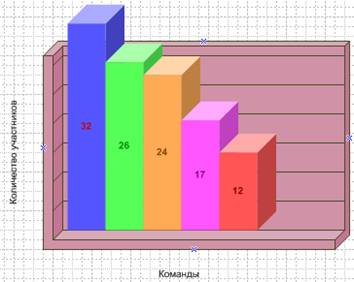
Рис. 2. 12. Образец гистограммы для выполнения задания 10.
Используя Фигуры для календаря, создайте календарь на месяц, выделив праздничные дни, или дни событий (например, день рождения, день бракосочетания, юбилей ит.д.) К этим датам выполните Примечание, в которых будет уточнено событие. Примените цвета темы.
Задание 12.
Самостоятельная работа.
Добавьте страницу-10. Переименуйте на «Услуги».
Используя Фигуры для диаграмм, выполните несложную таблицу, как показано на рис. 2.13.
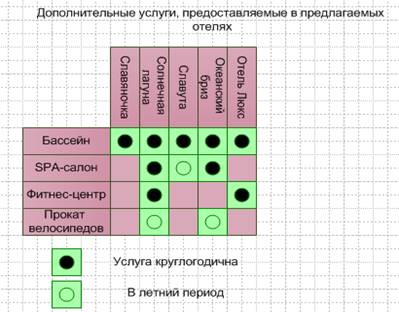
Рис. 2.13. Образец выполнения таблицы для самостоятельной работы
Временные диаграммы
Для пользователей, занимающиеся, например, планированием производства, особенно полезными могут оказаться наборы элементов, предназначенные для быстрого построения временных шкал и диаграмм.
Особенностью элементов, входящих в эти наборы, является высокий уровень автоматизации – программа сама позаботится о том, чтобы на шкале были отображены правильные значения, выровняет элементы относительно друг друга и рассчитает их размеры, соответствующие отображаемым величинам.
Для того, чтобы построить график, основанный на шкале времени, создайте новый документ на основе шаблона Расписание→Временная шкала или добавьте к существующей иллюстрации набор фигур Расписание→Фигуры временной шкалы. В список элементов набора включены как сами шкалы – основы для построения графиков, так и некоторое количество маркеров или «вех», при помощи которых можно выделить на диаграмме нужный момент или дату.
На рис. 2.14 представлен вариант оформления временных шкал. Они отличаются друг от друга своим внешним видом. Сначала выбираем элемент Временная шкала-линейка  . Увеличенный фрагмент графика, расположенный в нижней части изображения. Нижний график – он представляет собой отрезок находящегося над ним графика, представленным в более крупном масштабе. Увеличить фрагмент диаграммы можно при помощи элемента Расширенная временная шкала
. Увеличенный фрагмент графика, расположенный в нижней части изображения. Нижний график – он представляет собой отрезок находящегося над ним графика, представленным в более крупном масштабе. Увеличить фрагмент диаграммы можно при помощи элемента Расширенная временная шкала  .
.
В момент переноса на лист элемента шкалы, на экране появится окно настройки. Выберите промежуток времени, который будет представлен на графике. На вкладке Формат временивыбрать формат Русский (Россия).
Отметки на шкале времени выполнены при помощи так называемых «вех» - элементов, которые при переносе на лист автоматически привязываются к шкале времени, на которую вы поместите.
Фигурная скобка, является отдельным элементом и носит название Интервал со скобкой  .Интервал, как и «вехи», автоматически привязываются к временной шкале, где нужно ввести необходимый интервал времени.
.Интервал, как и «вехи», автоматически привязываются к временной шкале, где нужно ввести необходимый интервал времени.
Задание 13.
Добавьте страницу -11. Переименуйте на «Семестр». По данному образцу выполните временную диаграмму учебного процесса, представленного на рис. 2.14.
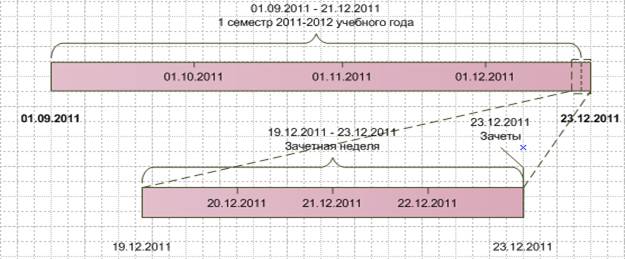
Рис. 2.14 Временная диаграмма учебного процесса.
Диаграммы Ганта
Кроме временных диаграмм, о которых мы говорили в предыдущем разделе, Visio позволяет строить диаграммы Ганта, широко используемые в задачах планирования и управления проектами.
Диаграмма Ганта позволяет в наглядной форме представить задачи, выполняемые в рамках какого-либо проекта, и время, отведенное для их выполнения.
Для подготовки подобных графиков в комплект поставки Visio включен набор фигур - Расписания→Фигуры диаграммы Ганта. Основой диаграммы является элемент, носящий название Рамка диаграммы Ганта  . Именно он формирует структуру графика. При переносе его на лист на экране появится окно, в котором вам будет предложено ввести число отображаемых на графике задач и временной диапазон, для которого будет построена диаграмма.
. Именно он формирует структуру графика. При переносе его на лист на экране появится окно, в котором вам будет предложено ввести число отображаемых на графике задач и временной диапазон, для которого будет построена диаграмма.
После того, как основа диаграммы будет размещена на листе, вы сможете изменить содержимое ячеек таблицы. Дважды щелкнув на ячейке, можно будет изменить название задачи или ввести дату начала и окончания ее выполнения.
Дополнительным средством редактирования диаграмм является меню Диаграмма Ганта.
При желании, вы можете дополнить диаграмму Ганта выносными линиями, текстовыми комментариями или блоками из других наборов фигур Visio. Это позволит вам получить красочную иллюстрацию к докладу или отчету.
Задание 14.
Добавьте страницу -12. Переименуйте на «Сессия». По данному образцу выполните временную диаграмму Ганта «График учебного процесса», представленного на рис. 2.15.
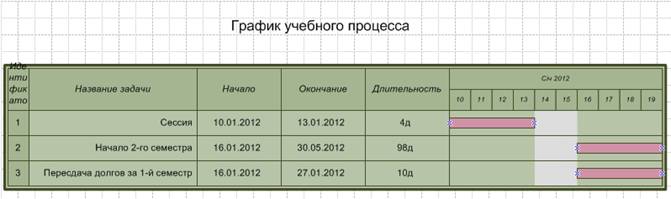 Рис. 2.15. Диаграмма Ганта «График учебного процесса»
Рис. 2.15. Диаграмма Ганта «График учебного процесса»
Самостоятельная работа
Задание 15.
Используя Фигуры для календаря, создайте календарь на месяц, выделив праздничные дни, или дни событий (например, день рождения, день бракосочетания, юбилей ит.д.) К этим датам выполните Примечание, в которых будет уточнено событие. Примените цвета темы.
